Remover Box da inicialização do Windows
Box é um serviço de armazenamento de arquivos na nuvem muito parecido com Dropbox e Google Drive, com planos gratuitos e pagos e aplicativos para dispositivos móveis e desktop. Quem usa o Box no Windows deve ter reparado que ele se adiciona automaticamente na inicialização deixando o carregamento do sistema mais lento. Veja agora como remover Box da inicialização do Windows pelo Gerenciador de Tarefas.
Remover Box da inicialização do Windows 8 e Windows 10
No Windows 8 ou superior é possível remover o Box da inicialização direto pelo Gerenciador de Tarefas. Para abrí-lo clique com o botão direito do mouse na barra de tarefas e selecione “Gerenciador de Tarefas” no menu.
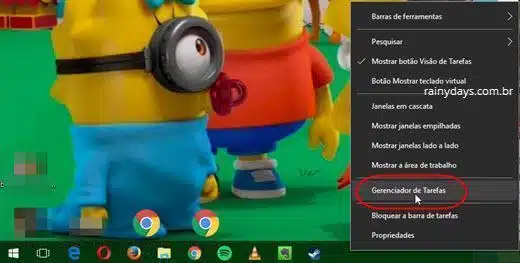
Clique na aba “Inicializar” (1), procure por Box Sync (2) na lista e clique em cima dele para selecionar. Depois clique em “Desabilitar” (3) que aparece no canto inferior direito. Quem preferir pode clicar no Box Sync com o botão direito do mouse e selecionar “Desabilitar”.
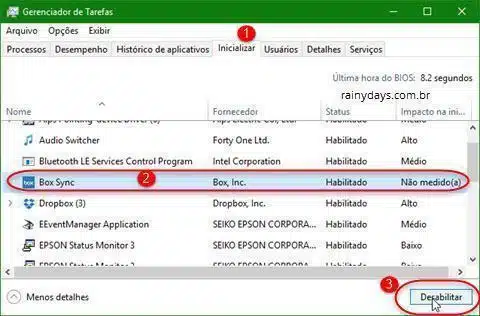
Pronto, o Box não irá mais iniciar com o sistema e nem vai ficar abrindo a tela de login para digitar os dados. Caso queira usar o aplicativo você terá que abrí-lo manualmente.
Removendo da inicialização do Windows 7 ou inferior
No caso das versões anteriores do Windows é só abrir a “Configuração do Sistema”. Clique no botão iniciar. Digite na busca msconfig (2) e clique em “Configuração do sistema”.
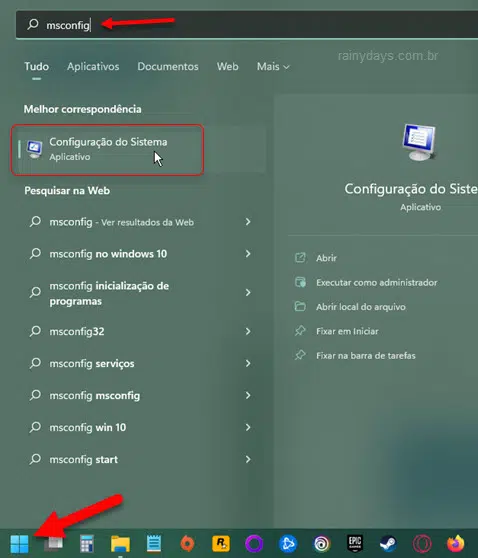
Tenha cuidado nesta janela, pois se selecionar algo errado poderá causar problemas no computador!!
Clique na aba “Inicialização de programas”. Procure pelo Box Sync na lista. Desmarque o quadradinho do lado esquerdo dele e clique em “Ok”. Vai abrir um aviso de que você precisa reiniciar para as modificações serem realizadas.
Se quiser clique em “Reinicar agora”, se não clique em “Fechar sem reiniciar”. A próxima vez que iniciar o sistema o Box não vai abrir automaticamente.
